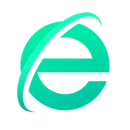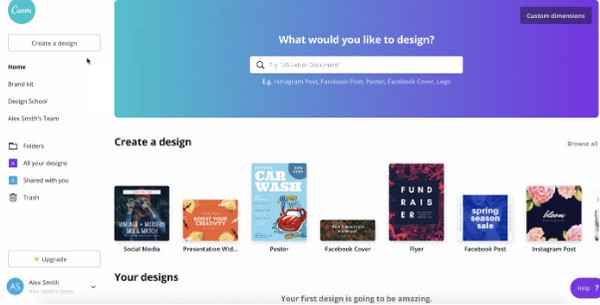194MB
647KB
76.36MB
643.1MB
Canva电脑版是一款功能强大的平面设计软件,拥有数万种设计模板,数十种设计场景。它支持iPhone、ipad、Android手机和平板电脑等主流设备,允许用户在任何平台上进行创作,帮助用户随时记录自己的灵感,并轻松将其转化为精美的设计作品。
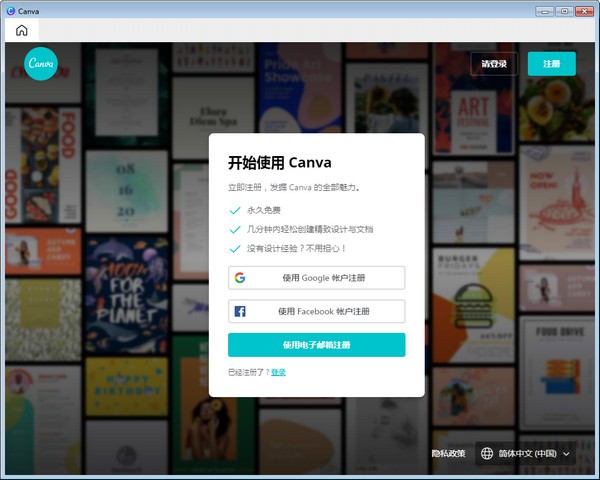
Canva中文版的软件特点
【6W+精美模板免费使用】我们提供现成的模板和材料,由6w多名专业设计师制作。通过按类别浏览或按关键字搜索,可以快速找到所需的模板。添加您自己的图片,并修改模板中的文本、字体和颜色,以生成您自己的设计。
[300w+有版权的照片和插图]
可以在300万图库中快速找到自己喜欢的图片,将设备相册中的图片直接上传到设计中,随时在应用中拍照。
【设计感很强的中英文字体】
我们提供数百种中英文版权字体,并调整文字的字体、大小、颜色、位置、旋转,让您的设计图片更加丰富多彩。
[一键分享]
可以将设计保存到相册,也可以直接分享到微博、微信、qq好友等。
Canva中文版软件功能
VA有100种语言,可以在桌面浏览器和移动应用程序中访问。这使得几乎每个有互联网连接的人都可以访问Canva。使用Canva,您可以轻松地为任何场合和目的创建漂亮的文档和设计。从社交媒体发布到演示,您可以浏览超过65,000个可编辑的模板,或者如果您喜欢冒险,您可以从头开始制作它们。
VA还允许您在应用程序中轻松访问数百万张库存图片、插图、图标和字体。我们媒体库的内容可以用于您的所有设计中。
您还可以:
轻松存储、组织和编辑您的图片。
自定义模板并与您的团队共享以进行编辑。
在任何地方发布你的设计,并传递给你的观众。
Canva中文版的使用
使用Canva进行设计选择设计类型
在Canva上创建设计的第一步是决定你需要用它做什么。Canva有60多种文件类型可供选择。从图片到发布在社交媒体账户上的帖子,再到你的简历,Canva可以满足你所有的设计需求。
首先,在设计选择栏的搜索框中输入搜索词。单击任何搜索结果以加载编辑器。

或者,您可以单击主页侧面板上的“创建设计”按钮。滚动浏览可用的文档类型,并单击要创建的文档类型。您也可以浏览主页的“推荐”部分。

注意:如果您还没有决定要创建什么样的设计,或者您想要创建具有特定尺寸的设计,您可以单击主页上的“自定义尺寸”按钮。
了解Canva编辑器
Canva编辑器是所有设计奇迹发生的地方。为了帮助您熟悉编辑器的各个部分,以下是最基本的部分:

1.菜单栏–这是编辑器顶部的菜单栏。您可以在这里访问撤销、重做、调整大小、共享、发布和其他功能。您还可以查看设计的保存状态。
2.工具栏–工具栏允许您自定义设计元素的格式。工具栏的内容将根据您选择的元素而变化。
3.侧面板–编辑器侧面的面板是您可以访问用于设计的模板和元素的地方。它分为七个选项卡,即模板、元素、文本、上传、文件夹和应用程序。
4.画布——首先,这是一个占据了大部分编辑位置的空白部分。它将被视为你的主要工作空间,因为这将是你设计的地方。
5.缩放–您可以在此调整编辑器的缩放设置。
6.你需要帮助吗?–点击此按钮打开Canva助手,您可以在其中找到如何使用Canva各种功能的指南和教程。
可以吗?开始创作你的第一个设计。
选择模板
加载Canva编辑器后,您首先注意到的是边栏中的“Template”选项卡。“模板”选项卡显示可用于设计的所有可用模板。
浏览可用的模板并找到您喜欢的模板。您也可以单击“全部”来扩展模板的类型。找到想要使用的模板后,只需单击模板缩略图并将其应用到Canva画布。

在侧面板中点击其他布局的缩略图,可以自由替换自己使用的初始模板。但是,应该提醒的是,对初始模板所做的任何更改都将被新模板完全替换。
一旦对所选模板感到满意,就可以自定义和格式化模板中的任何现有元素。要了解有关模板的更多信息,您可以转到添加或删除模板。
注意:如果不想使用模板,也可以从头开始创建自己的模板。有超过100万种元素供您选择,您可以混合搭配它们并创建定制设计。
编辑文本
通过编辑文本开始自定义所选模板。为此,请单击要编辑其内容的文本框。您可以在键盘上输入新文本或删除现有内容。您也可以粘贴从其他来源(如Word文件或网站)获得的文本内容。
如果要添加新文本,可以单击侧面板上的文本选项卡。从“添加标题”、“添加副标题”或“添加小正文”中进行选择,以向页面添加新的文本框。
注意:在复制和粘贴文本之前,请确保文本框处于选中状态。
一旦您更改了文本内容,您就可以对其进行格式化,以更好地匹配您脑海中的设计。您可能会注意到,单击任何文本框都会导致文本编辑器工具栏出现在状态栏下方。

文本编辑器工具栏包含所有可用于文本的格式选项。要了解有关文本格式选项的更多信息
注意:Canva会在工作中自动保存你的设计,所以你根本不需要手动保存。
常见问题
如果我不能上传我的照片怎么办?要上传的图片必须符合以下要求。
如果你的图片符合要求,但还是无法上传,有几种可能。
上传PNG或JPG文件出错怎么办?
要修复上传PNG或JPG文件时出现的错误,您可以按照以下步骤操作:
请使用最新版本的Canva来支持浏览器,以确保体验。
换个浏览器,看能不能上传成功。
确保正在上传的图片的文件名不包含特殊字符。
如果文件名不是应用程序可以理解的格式,该怎么办?
我们支持JPG,PNG和SVG格式的文件。
如果您的图片格式正确,但问题仍然存在,您可以尝试以下方法:
重命名图片文件,然后再次尝试上传。
该文件可能已损坏。请再次尝试保存。
网络连接可能不稳定,或者可能使用了不受支持/过时的浏览器。


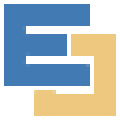







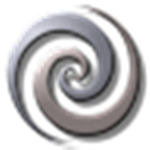


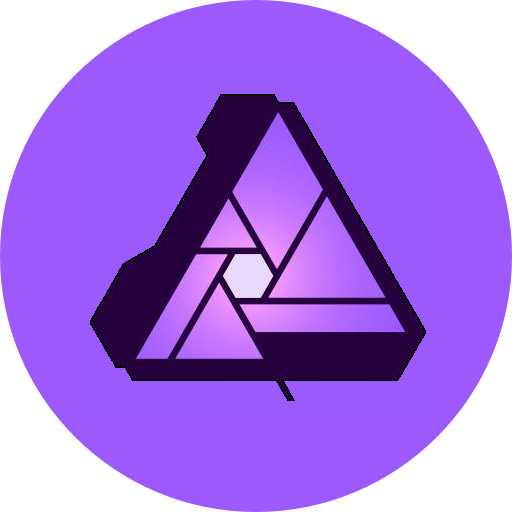






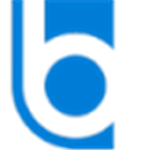

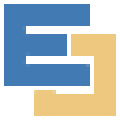







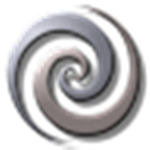


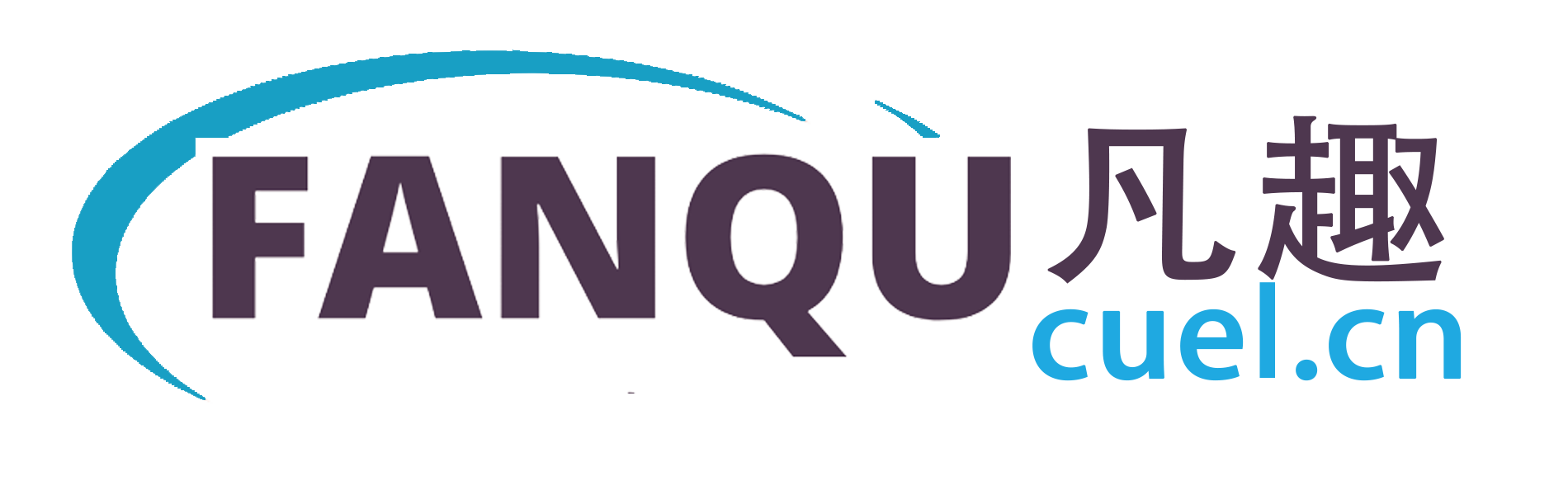





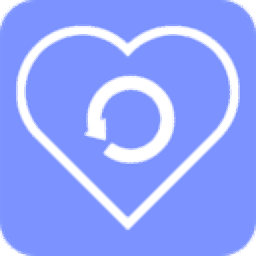

 皇家骑士团:重生它现在位于PS5/PS4/PC/NS上。
皇家骑士团:重生它现在位于PS5/PS4/PC/NS上。 蝙蝠侠配音演员凯文·康瑞去世,享年66岁。
蝙蝠侠配音演员凯文·康瑞去世,享年66岁。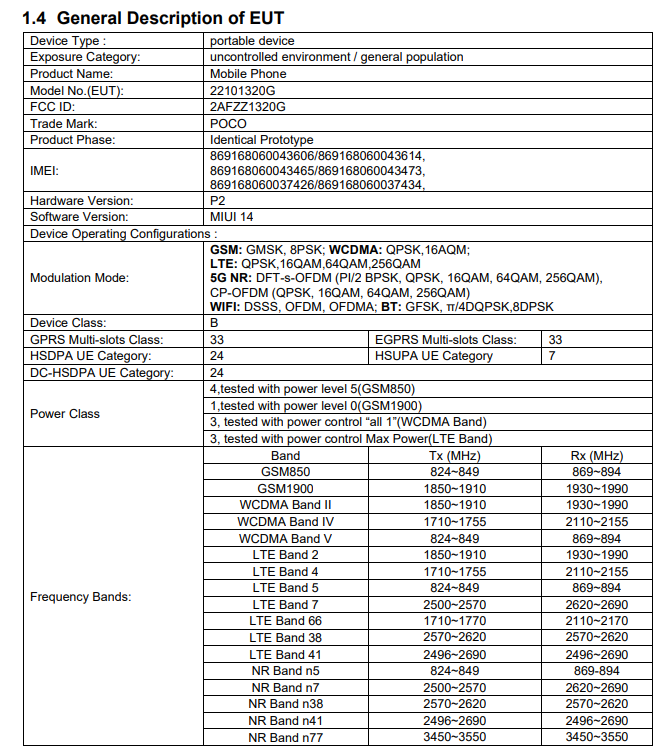 小米POCOX5首次曝光:开机是MIUI14
小米POCOX5首次曝光:开机是MIUI14 首款国产游戏显卡来摩尔线程MTTS80,售价2999元。
首款国产游戏显卡来摩尔线程MTTS80,售价2999元。 Twitter信任和安全部门主管离职,销售经理撤回辞呈
Twitter信任和安全部门主管离职,销售经理撤回辞呈 8家日本公司联合成立半导体公司Rapidus,制造高级芯片。
8家日本公司联合成立半导体公司Rapidus,制造高级芯片。 博德之门3将于2023年正式发售。更多信息将于12月发布。
博德之门3将于2023年正式发售。更多信息将于12月发布。 小米迄今为止最薄的笔记本,双十一就卖出去了!JD.COM销售额排名第一。
小米迄今为止最薄的笔记本,双十一就卖出去了!JD.COM销售额排名第一。